
Embora, É possível instalar qualquer outro navegador, disponível na App Store, em seu iPhone, Não há nenhuma maneira, a menos que você tenha o jailbreak realizado, que você pode configurá-lo como um navegador por padrão. Isso se aplica somente ao Safari, Então é bom tirar o máximo proveito deste navegador. Neste caso, Vamos ver como apagar a história, o cache e cookies de navegação, bem como a possibilidade de navegar pela Internet de forma privada no seu iPhone, iPod ou iPhone.
Safari privado sobre a navegação do iPhone
Navegação privada permite-lhe navegar no Safari, pela Internet, não compartilhar suas informações com esses sites de sites que visitam. Além disso, Quando navegação privada ligado, Safari não salva nada em seu histórico de navegação. Vamos ver como fazer isso possível:
Passo 1. Aberto Safári em seu iPhone e clique no ícone do novo guia. Este ícone está localizado em baixo à direita. Pressionado uma vez, a seguinte janela aparecerá., e basta clicar sobre a opção de navegação privada esquerda.
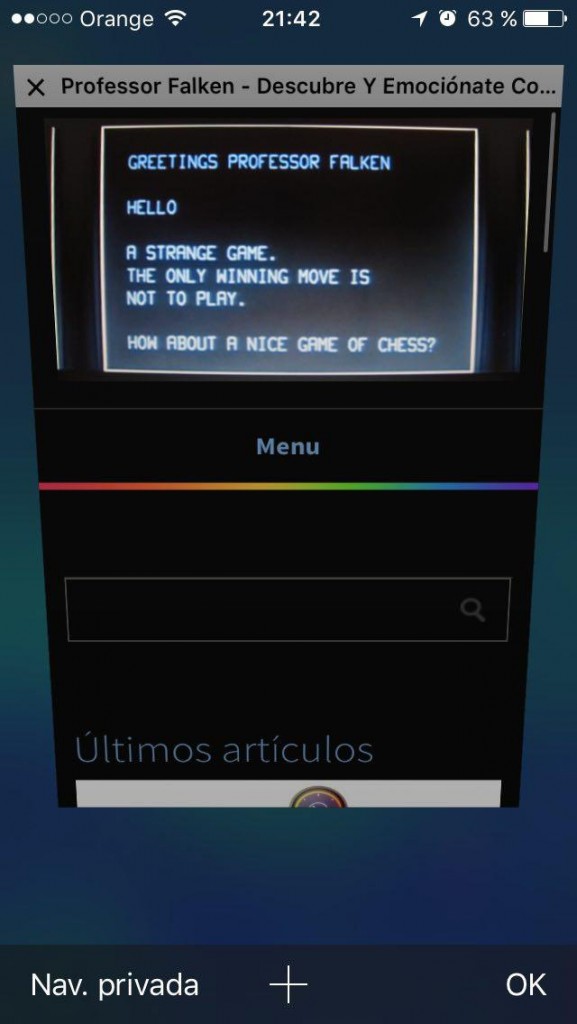
Agora, Você verá que o navegador se abre com uma barra de ferramentas preta, O que indica que é velejar em modo privado e que não é manter qualquer informação de sua atividade de navegação.
Apagar a história, cache e cookies no Safari no iPhone
Essa opção é recomendada se, por alguma razão, Ele vai deixar o seu telefone a outra pessoa e tem nunca antes usados navegação privada. Quando é feita a limpeza de todo o histórico de navegação e cookies, Quando você re-abrir o Safari será como se o iPhone fosse novo. Auto-preenchimento de endereço ou de Auto-preenchimento de opções de formas não aparecerá. Nós vamos fazer isso:
Passo 1. Ir para Configurações > Safári e role para baixo, até quase o fim.
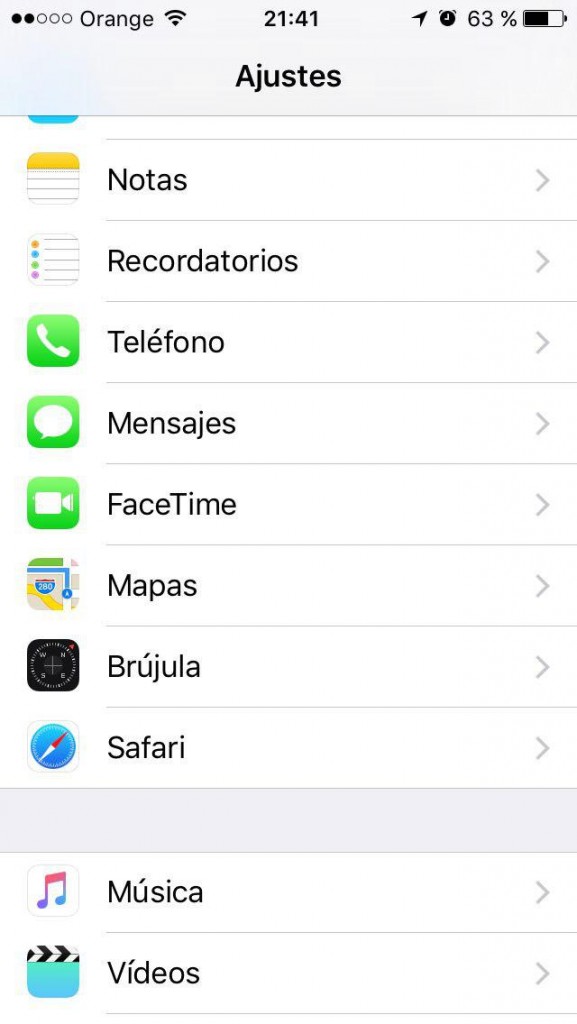
Você verá uma opção que indica o excluir histórico e dados de sites da web.

Quando você pressiona-lo ele vai pedir a você para confirmação e uma vez confirmado estará pronto. Dez anos de conta de excluir todo o histórico de navegação e cookies, por quais sites você está acostumado a visitar, vai ser novo.
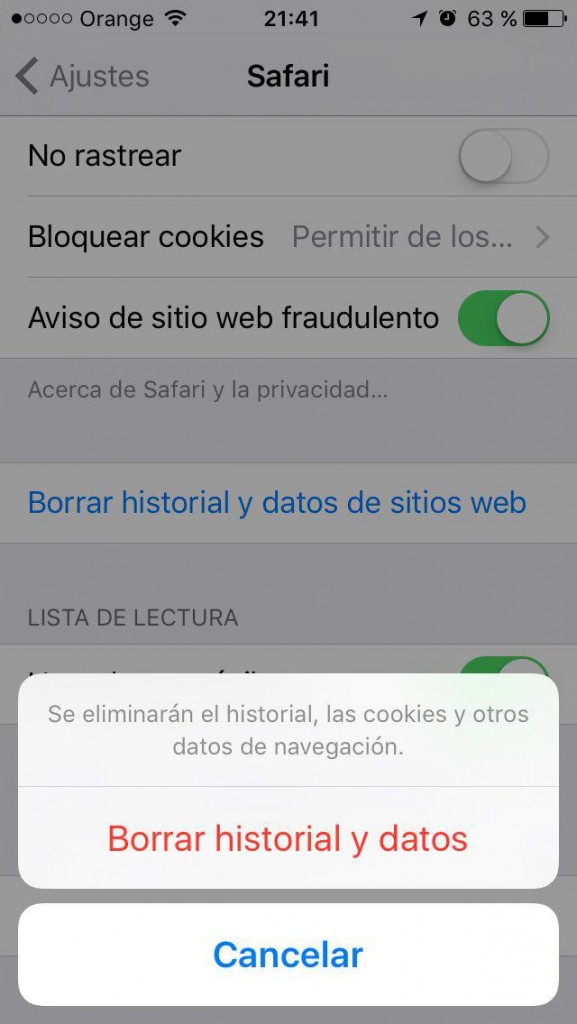
Você está pronto! Com navegação privada habilitada e todos os seus dados de cookies de vela e excluídos, Safari sempre estará limpo e será mais rápido, como no mesmo dia que você usou pela primeira vez seu iPhone.

















 iOS
iOS 









